✨ 最实用的信息区(选中单元格后自动出现):
这是状态栏最贴心的地方!当你用鼠标选中工作表中的一组包含数字的单元格时,状态栏中间或右侧(具体位置可能因Excel版本略有不同,但都在底部这条上)会自动冒出来一些统计信息。
最常见的有:
平均值 (Average):选中数字的平均数。
计数 (Count):选中单元格中包含数字的单元格个数。
数值计数 (Numerical Count):选中单元格中是数字的个数(有些版本会区分这个)。
求和 (Sum):选中数字的总和。
这些信息是实时计算的,你选不同的单元格,它就显示对应区域的统计结果,超级方便,省去了你手动输入公式的麻烦!
⚙️ 想看更多信息?自定义你的状态栏!
觉得默认显示的统计信息不够用?没问题,Excel的状态栏是可以自定义的!
第一步:找到它
就是我们前面说的,位于Excel窗口最底部的那个状态栏。
第二步:鼠标右键显神通
把你的鼠标指针移动到状态栏的任意位置(比如显示“求和”或“平均值”的那个区域),然后单击鼠标右键。
第三步:勾选你想要的
这时会弹出一个长长的菜单,列出了所有可以在状态栏显示的项目。比如:
最小值 (Minimum)
最大值 (Maximum)
工作表编号
大写锁定状态 (Caps Lock)
数字锁定状态 (Num Lock)
还有前面提到的平均值、计数、求和等等。
前面打了勾✓的,就是当前会在状态栏显示的项目。你可以根据自己的需要,点击勾选或取消勾选。
👍 为什么说它高效?
这个状态栏信息区,别看它地方不大,作用可不小!
快速预览:不用写公式,选中数据就能立刻知道总和、平均数等,对于快速检查数据、做初步判断非常有用。
减少错误:避免了手动计算可能产生的失误。
提升效率:很多时候你只是想看一眼结果,用它比插入函数快多了。
💡 小结一下
Excel的状态栏信息区,就是位于程序窗口最底部的那一栏。它不仅能显示当前工作状态和视图控制,更能在你选中单元格时,自动实时计算并显示所选数据的求和、平均值、计数等常用统计信息,并且可以通过右键点击状态栏来自定义显示内容。
下次用Excel处理数据时,别忘了多看一眼这个不起眼但非常实用的小角落,它能帮你省不少事儿呢!返回搜狐,查看更多